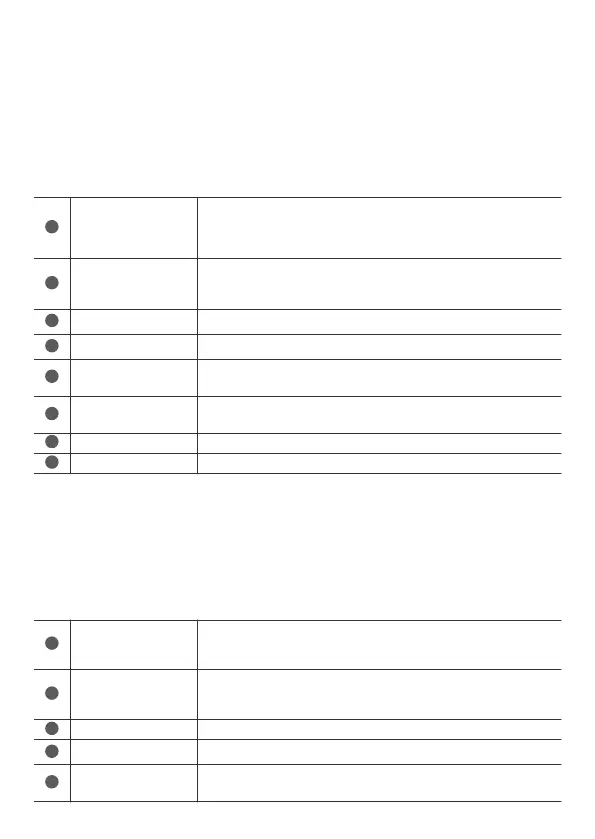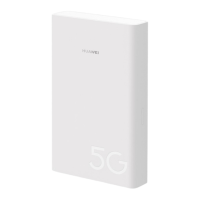Български
Преди да използвате устройството, прегледайте и изтеглете най-актуалното Ръководство за бърз старт на
https://consumer.huawei.com/bg/support/.
Първи стъпки
1 Поставете подходяща SIM карта в слота за SIM карта.
2 Свържете адаптера за захранване на рутера към източник на захранване. След това рутерът ще се стартира
автоматично и ще се свърже с интернет.
3 Свържете своето Wi-Fi устройство към Wi-Fi мрежата на рутера. За името и паролата за Wi-Fi по подразбиране
вижте табелката с данни на рутера.
4 Влезте в страницата за уеб-базирано управление, за да управлявате рутера си. За подробности относно IP
адреса и паролата за вход по подразбиране, вижте табелката с данни на рутера. Като алтернатива, сканирайте
QR кода от диаграмата, за да изтеглите приложението за управление на смарт устройства на Huawei.
Общ преглед
Порт за телефонна
линия (опционален.
Действителният вид и
функции на продукта са
по-важни.)
Свързване към телефон.
LAN/WAN порт
• Свържете LAN устройство към рутера за достъп до интернет, например
компютър или комутатор.
• Свържете рутера към монтиран на стената Ethernet порт за достъп до
интернет.
Бутон H
Когато Wi-Fi е включена, натиснете, за да активирате WPS или HiLink
връзката.
Индикатор за Wi-Fi
Свети постоянно: Wi-Fi е активирана.
Мига: Рутерът е засякъл устройство за сдвояване.
Индикатор за 4G сигнал
Свети постоянно в зелено: Силен.
Свети постоянно в жълто: Умерен.
Свети постоянно в червено: Слаб.
Индикатор за 5G сигнал
Свети постоянно в зелено: Силен.
Свети постоянно в жълто: Умерен.
Свети постоянно в червено: Слаб.
Бутон за захранване Натиснете и задръжте, за да включите или изключите рутера.
Бутон за рестартиране Възстановява фабричните настройки на рутера.
Slovenčina
Pred použitím zariadenia si stiahnite a prečítajte najnovšiu stručnú úvodnú príručku na adrese
https://consumer.huawei.com/sk/support/.
Začíname
1 Do slotu pre kartu SIM vložte správnu kartu SIM.
2 Napájací adaptér smerovača pripojte k zdroju napájania. Smerovač sa automaticky zapne a pripojí na internet.
3 Zariadenie Wi-Fi pripojte k sieti Wi-Fi smerovača. Predvolený názov a heslo siete Wi-Fi nájdete na štítku smerovača.
4 Prihláste sa na stránku webovej správy na správu smerovača. Predvolenú adresu IP a prihlasovacie heslo nájdete na
štítku smerovača. Tiež môžete naskenovať kód QR na obrázku na stiahnutie aplikácie správy inteligentného zariadenia
Huawei.
Prehľad
Port telefónu pevnej linky
(Voliteľné. Prednosť má
skutočný vzhľad a funkcie
produktu.)
pripojenie k telefónu.
Port LAN/WAN
• K smerovaču môžete pripojiť zariadenie LAN (napr. počítač alebo prepínač)
pre prístup k internetu.
• Na prístup k internetu pripojte smerovač k nástennej sieťovej (Ethernetovej)
zásuvke.
Tlačidlo H Ak je zapnuté Wi-Fi, stlačením tlačidla zapnete pripojenie WPS alebo HiLink.
Indikátor Wi-Fi
Svieti neprerušovane: Wi-Fi zapnuté.
Bliká: Smerovač našiel párovateľné zariadenie.
Indikátor signálu 4G
Neprerušované zelené svetlo: Silný.
Neprerušované žlté svetlo: Stredný.
Neprerušované červené svetlo: Slabý.
10
